1、系统备份
定期对机器人数据进行备份,是保证机器人正常工作的良好习惯。
备份内容为:内部的系统参数及RAPID程序。
首先,将U盘插入示教器的USB接口位置处。

点击“ABB”菜单,进入“备份与恢复”界面。
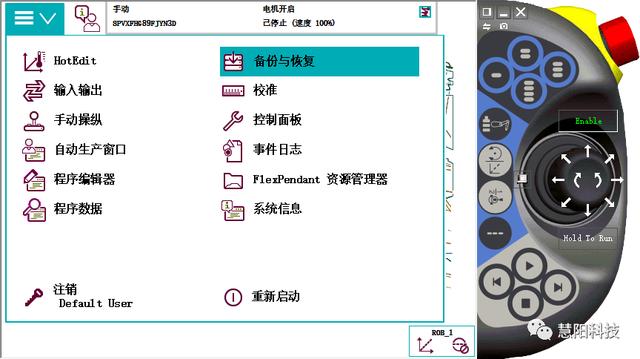
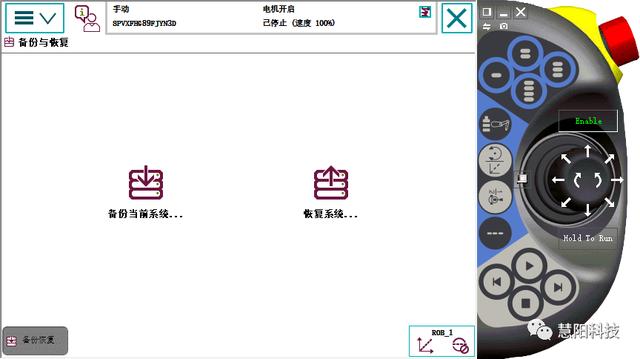
点击“备份当前系统”,进入“系统备份”界面。
自定义备份文件夹与路径,点击“备份”,系统备份完成。
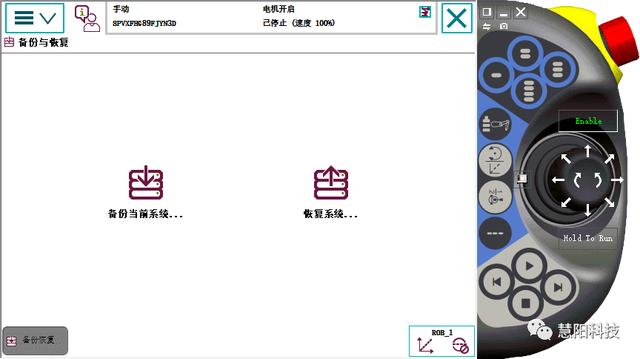
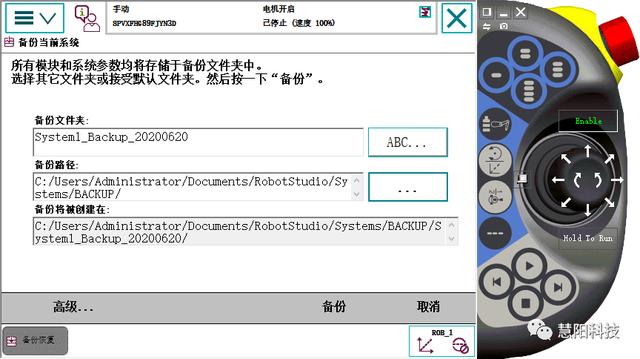
2、系统恢复
点击“ABB”菜单,进入“备份与恢复”界面。
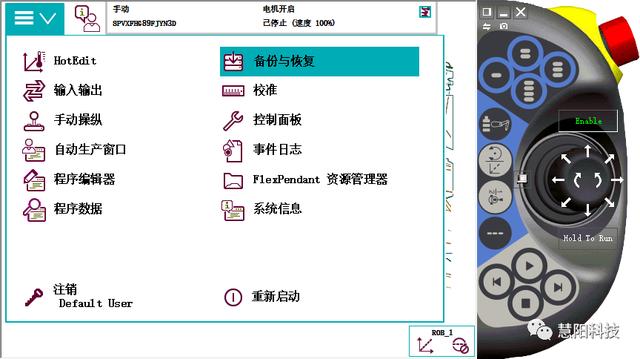

点击“恢复系统”,进入“系统恢复”界面。
选择恢复文件夹路径,点击“恢复”,等待系统恢复完成。
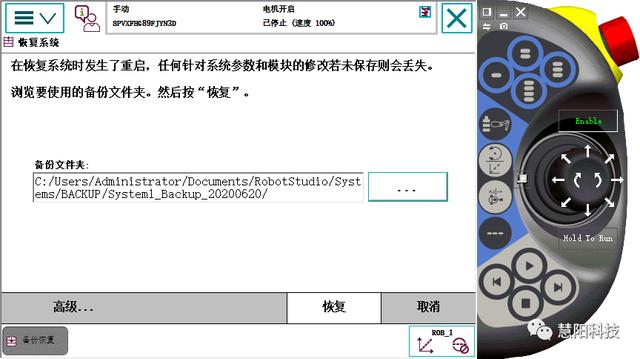
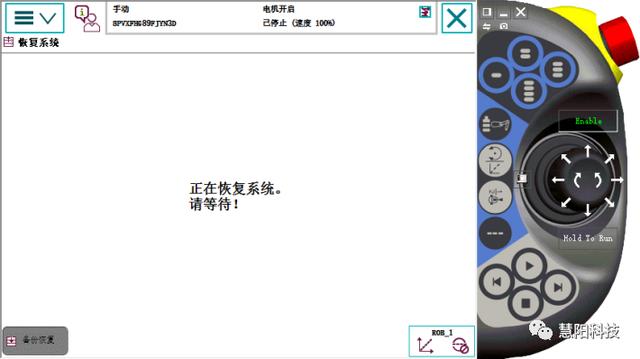
3、程序备份
点击“ABB”菜单,进入“程序编辑器”界面。
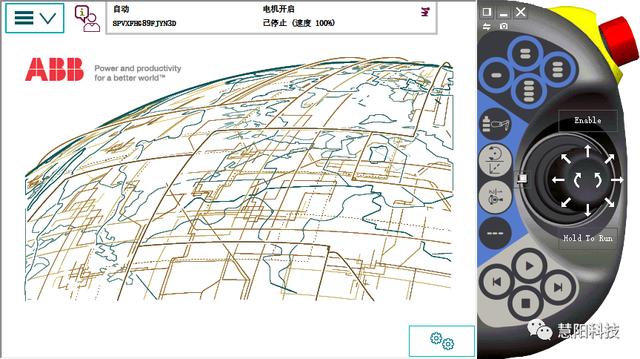
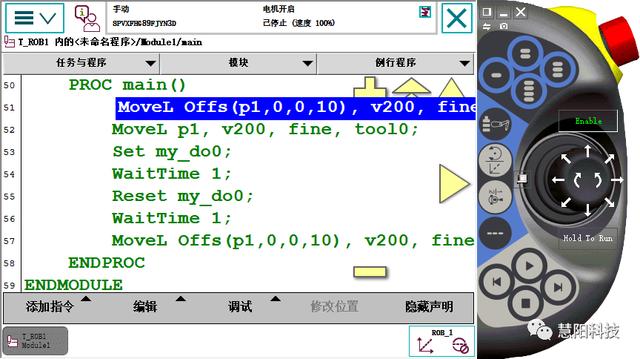
点击“模块”,进入模块编辑界面。
点击“文件”,弹出模块编辑窗口。
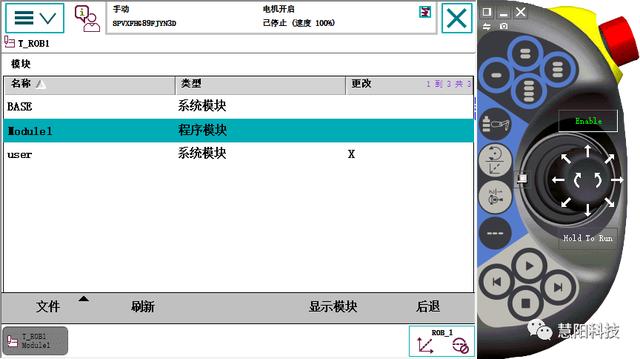
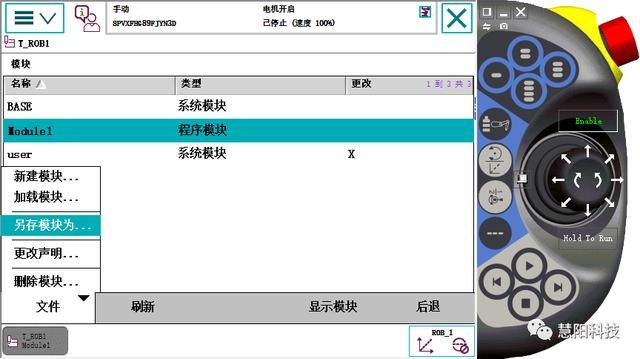
点击“另存模块为”,弹出模块存储界面。
自定义存储路径名称,程序备份完成。
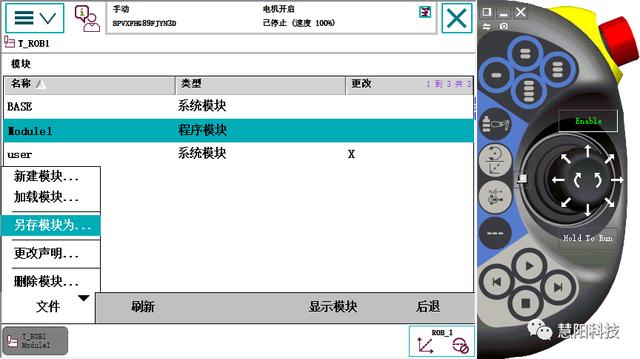
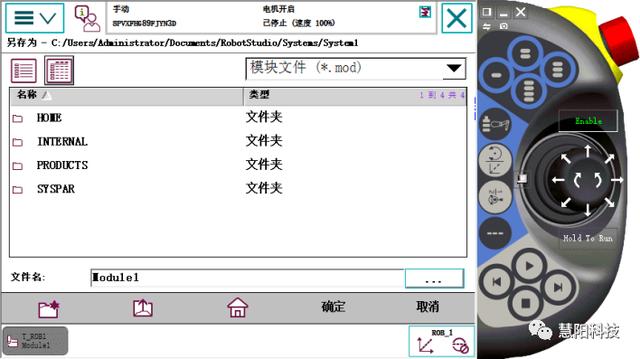
4、程序恢复
点击“ABB”菜单,进入“程序编辑器”界面。
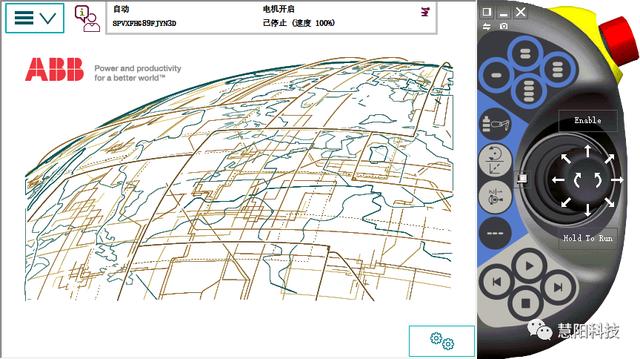
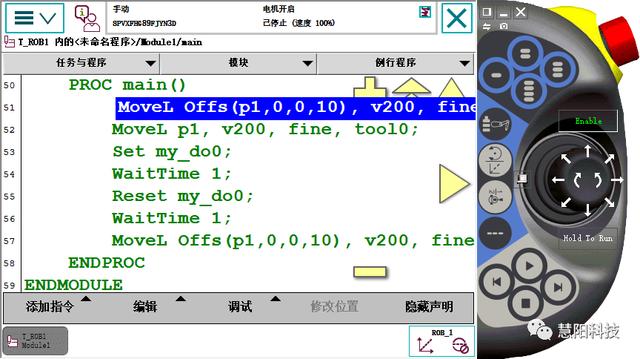
点击“模块”,进入模块编辑界面。
点击“文件”,弹出模块编辑窗口。
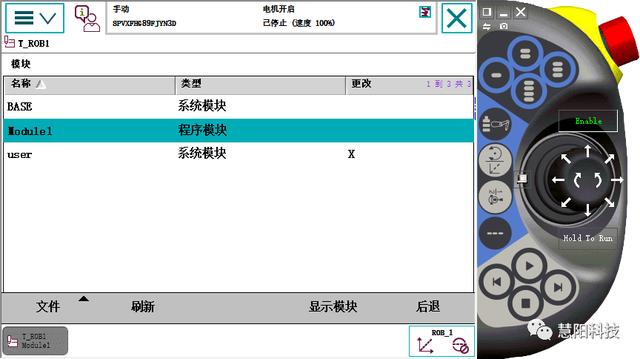
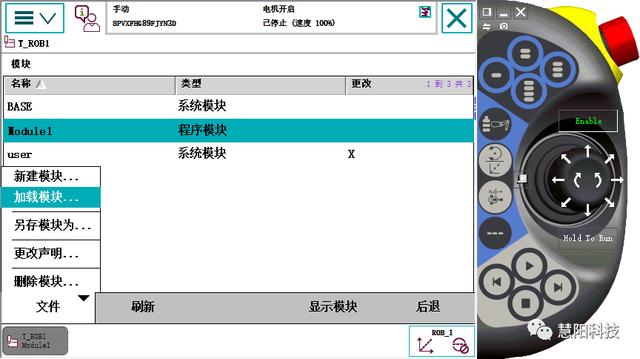
点击“加载模块”,弹出模块加载界面。
选择模块存储文件夹路径,点击“确定”,等待程序恢复完成。
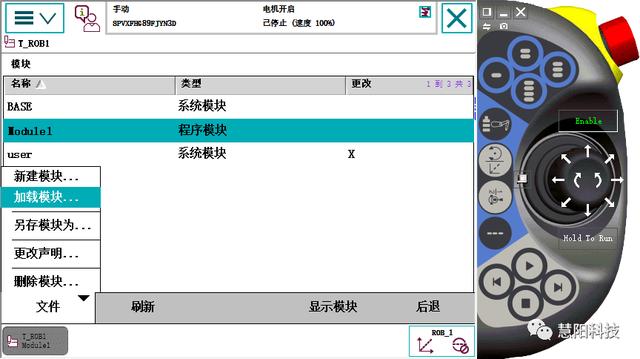
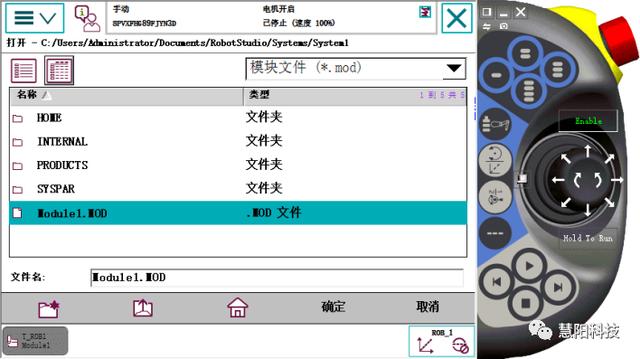





















 1251
1251

 被折叠的 条评论
为什么被折叠?
被折叠的 条评论
为什么被折叠?








